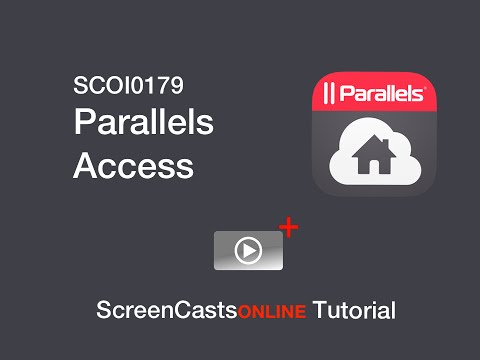
Kandungan
- Bagaimana Akses Parallels berfungsi?
- Video Demo Akses Parallels
- Bagaimana Mengubah Akses Parallels
- Perisian Running pada PC Windows Remote
- Mengapa Run Windows Apps pada iPad
Terima kasih kepada koleksi aplikasi yang besar dari App Store Apple iPad boleh melakukan kebanyakan dari apa yang pengguna komputer ingin lakukan. Tetapi kadang-kadang ada program PC Windows yang khas yang tidak dapat dilakukan pada iPad.
Akses Parallels yang baru dikemas kini membolehkan pengguna menjalankan perisian sekeping Windows khusus dari iPad, iPad mini atau iPhone. Program ini tetap pada PC Windows, yang menjalankan pelanggan Parallels Access. Pengguna mengawal PC untuk menjalankan aplikasi khas sementara dari komputer.

Akses Parallels membolehkan pengguna iPad mengawal apl desktop Windows mereka.
Lihatlah kegunaan lain kami untuk Akses Parallels termasuk ...
- Running Mac Apps pada Android
- Running Widows apps on Android
- Running Mac Apps pada iPad
Bagaimana Akses Parallels berfungsi?
Untuk memulakan, daftar akaun dengan Parallels. Ini adalah syarikat yang menghasilkan Parallels Desktop, perisian yang menjalankan Windows, atau sistem operasi lain, pada Mac. Akses Parallels berharga $ 19.99 / tahun dengan percubaan percuma selama sebulan.
Pelanggan memasang aplikasi klien PC Windows hingga lima komputer. Ia juga berfungsi pada Mac. Anda juga boleh memasang aplikasi iOS atau Android pada nombor tablet atau telefon pintar yang tidak terhad. Perkhidmatan ini juga berfungsi dengan Parallels Desktop, jadi pengguna boleh menjalankan program yang dipasang di dalam versi maya OSX atau Windows yang berjalan di dalam Parallels Desktop, yang dimuatkan pada Mac.

Akses Parallels membentangkan perisian yang dipasang pada komputer seperti aplikasi iPad, dengan ikon mereka dalam grid gaya iOS yang sama.
Video Demo Akses Parallels
Berikut adalah video demo syarikat yang menunjukkan menggunakan Parallels Access pada iPad yang mengawal program Mac. Ia berfungsi dengan cara yang sama dengan Windows.
Bagaimana Mengubah Akses Parallels

Muat turun perisian klien untuk Windows PC dan jalankannya.
Dapatkan perisian klien Windows dari Parallels selepas mendaftar untuk akaun. Pasangnya, log masuk ke program, dan tetapkannya untuk sentiasa berjalan. Lakukan ini dari dalam klien Parallels Access yang berjalan pada Windows dengan mengklik pada tab Advanced (lihat di bawah).

Kami mengesyorkan memilihLog masuk secara automatik ... danMula Parallels Access apabila saya log masuk ke Windows.
Dapatkan aplikasi Akses Parallels percuma dari App Store iPad. Log masuk dan aplikasinya akan menunjukkan komputer yang disediakan dalam langkah sebelumnya.

Tetingkap utama menunjukkan semua komputer yang menjalankan perisian pelanggan Parallels Access.
Perisian Running pada PC Windows Remote
Ketik pada komputer yang menjalankan aplikasi yang anda mahu kawal pada iPad dan ia akan bersambung, selagi komputer sedang menjalankan perisian klien dan disambungkan ke Internet. Ikon ikon akan muncul. Ia kelihatan seperti skrin utama iPad. Ketik pada ikon program untuk menjalankannya.

Akses Parallels menunjukkan grid ikon perisian yang kelihatan seperti skrin utama iPad.
Aplikasi ini membolehkan pengguna menambah atau mengalih keluar ikon program ke skrin utama aplikasinya. Ketik Edit di sudut kanan atas.

Edit program yang muncul di skrin utama dengan mengetik Edit di sebelah kanan atas.
Masuk melalui senarai dan ketik pada ikon slider untuk menukar program mana yang dipaparkan di skrin utama Akses Parallels. Ikon program akan muncul jika gelangsar kelihatan merah. Ketik untuk menghidupkan atau mematikan program dan kemudian ketik Selesai di sudut kanan atas kotak dialog. The Tambah butang hanya menambah program, sementara Edit membolehkan pengguna menambah dan mengeluarkannya.

Ketik pada Fail butang di kiri atas untuk melihat fail pada PC Windows jauh.
Akses Parallels juga membolehkan pengguna mengakses fail-fail pada komputer Windows. Ketik butang Fail di sudut kiri atas skrin utama Parallels Access. Penjelajah fail mudah muncul dengan folder dan pemacu yang disenaraikan di sebelah kanan, dan fail dan folder dalam setiap folder atau pemacu yang ditunjukkan di sebelah kanan, seperti Pencari pada Mac atau Explorer pada Windows.
Untuk memanipulasi fail pada komputer Windows tekan pada Edit butang di bahagian atas kanan. Menu muncul di sebelah kiri. Ketik fail untuk memilihnya dan kemudian gunakan menu untuk ...
- Salinan
- Pindah
- Namakan semula
- Padam
- Buka dengan
- Buat folder
Pengguna Parallels Access boleh memindahkan fail di sekitar, dan juga mengeditnya, dengan menggunakan Buka dengan perintah.
Mengapa Run Windows Apps pada iPad
Inilah beberapa senario kes penggunaan terbaik untuk Akses Parallels.
- Jalankan perisian yang tidak mempunyai alternatif iPad
- Kawal aplikasi dari jauh
- Pindahkan fail di sekeliling komputer dari jauh
- Kemas kini sistem dari jauh
- Jalankan versi penuh aplikasi yang hanya termasuk meraba versi mudah alih di App Store
Jika $ 20 / tahun nampaknya terlalu banyak untuk aplikasi ini, pertimbangkan Teamviewer percuma, yang pengguna bukan perniagaan boleh memasang dan lari secara percuma. LogMeIn kini mengenakan lebih banyak daripada Parallels Access. Penyelesaian ini tidak menunjukkan program yang dipasang pada komputer dalam susun atur yang meniru antara muka pengguna iPad. Kesederhanaan dan keanggunan ini menjadikan harga rendah harga program yang baik. Kini jika hanya mereka membuat versi perisian ChromeOS.


